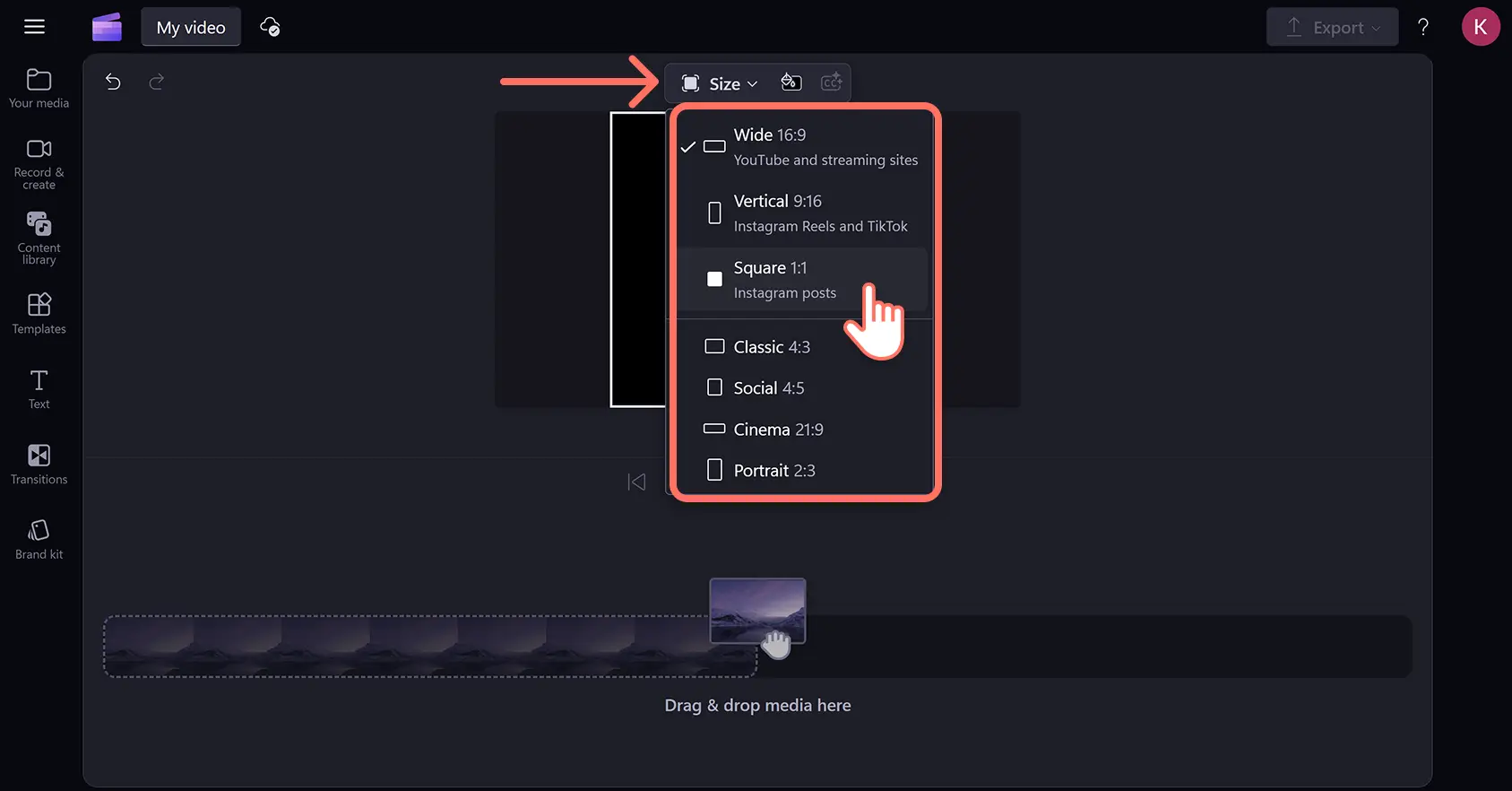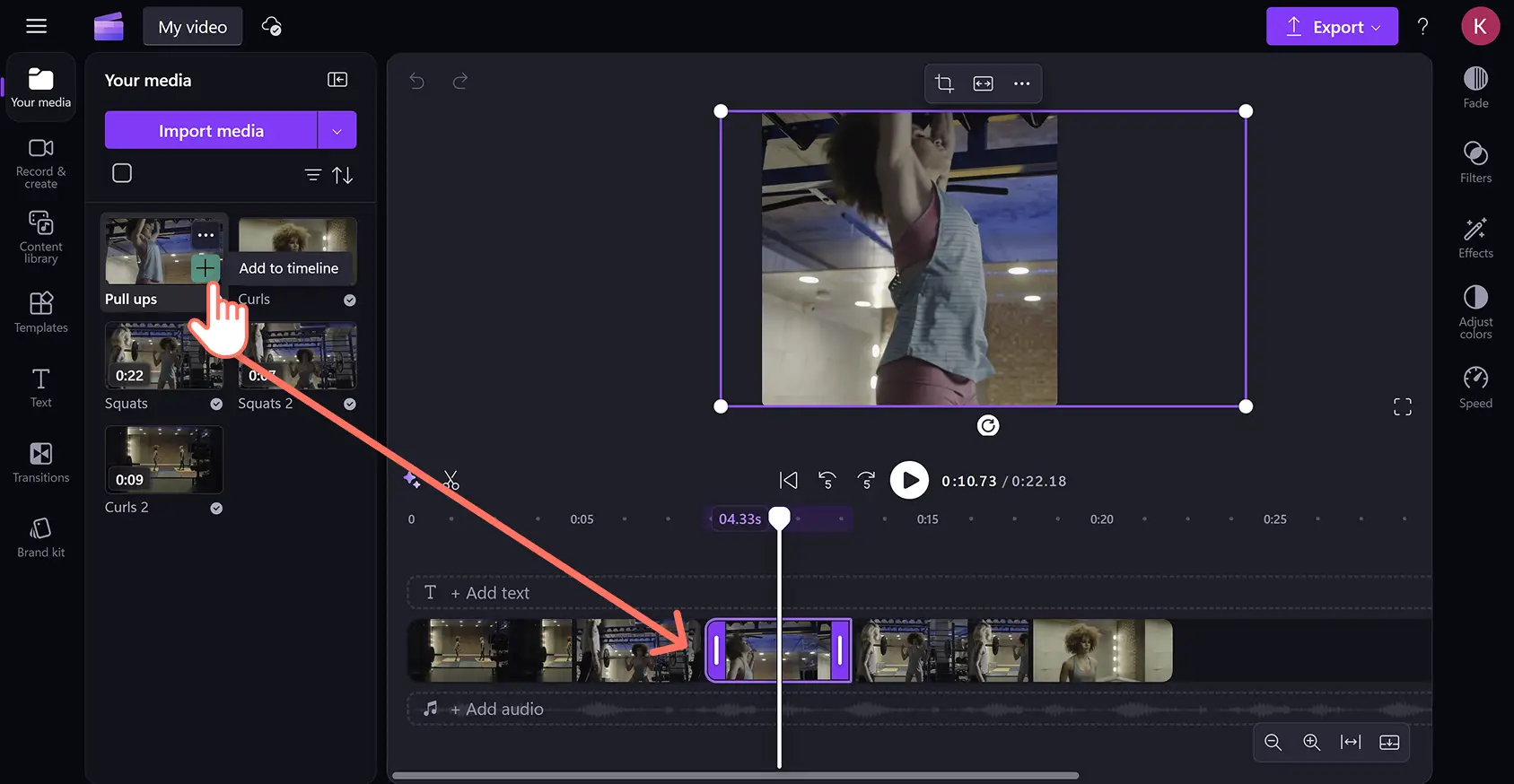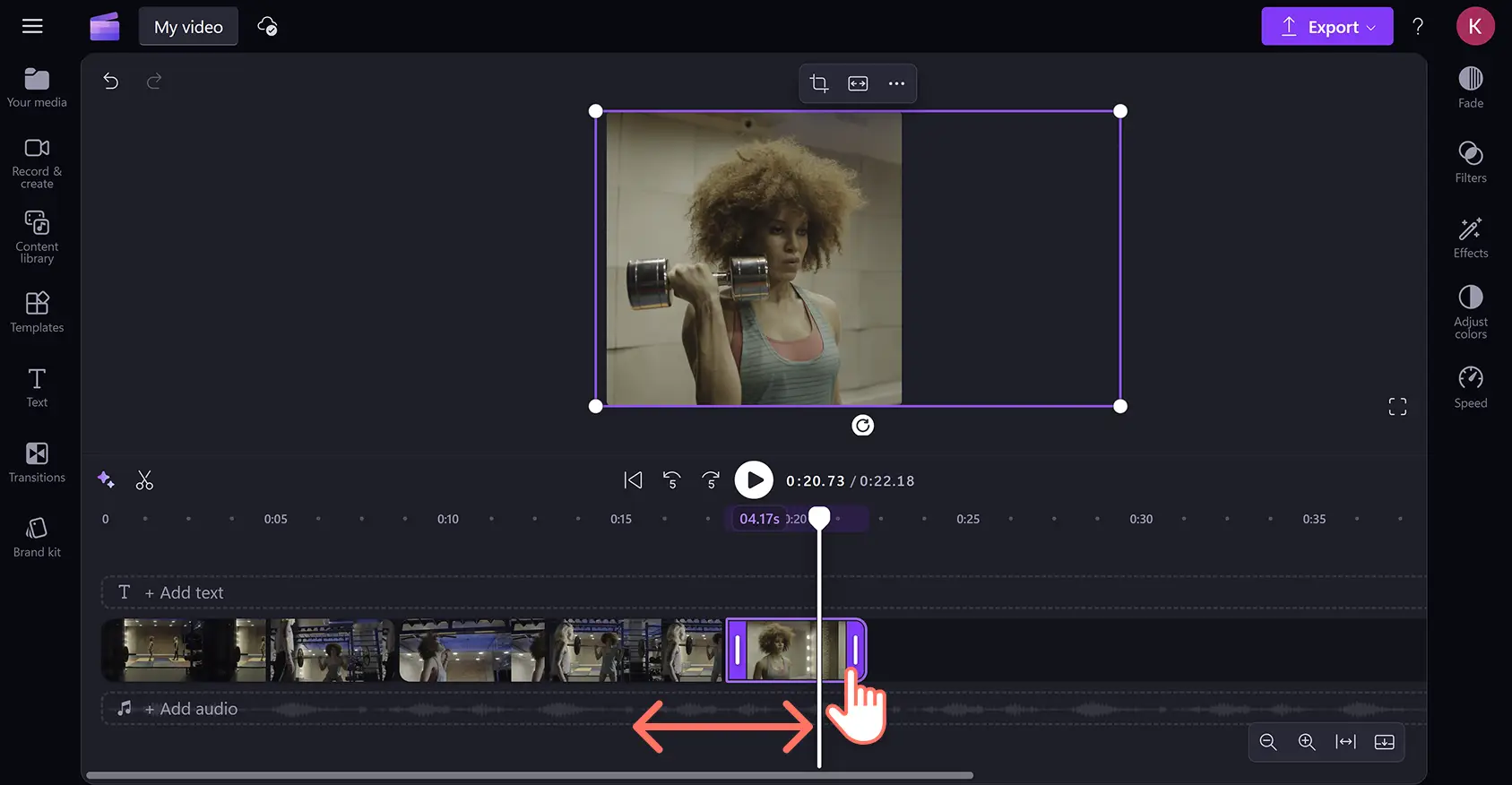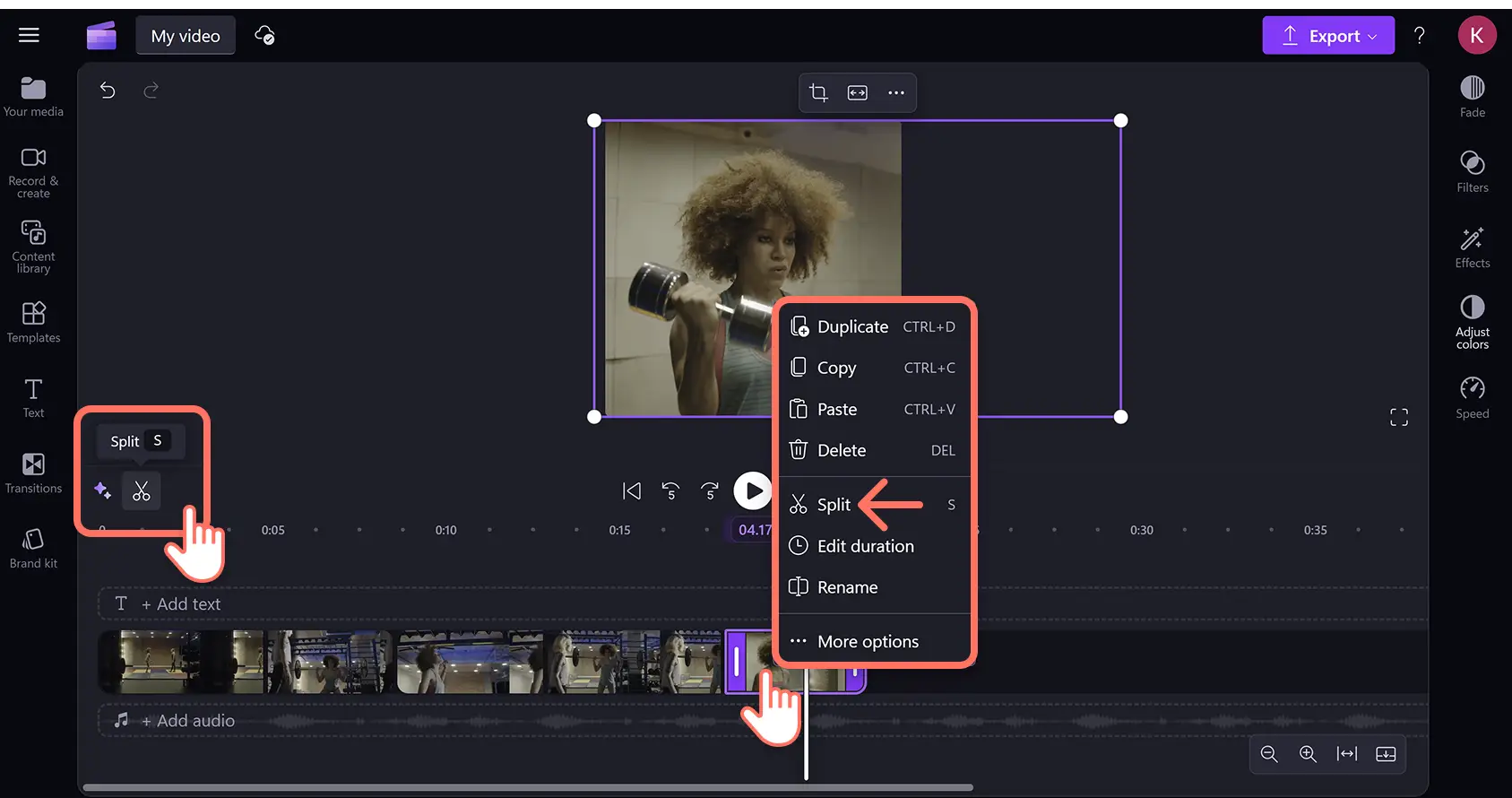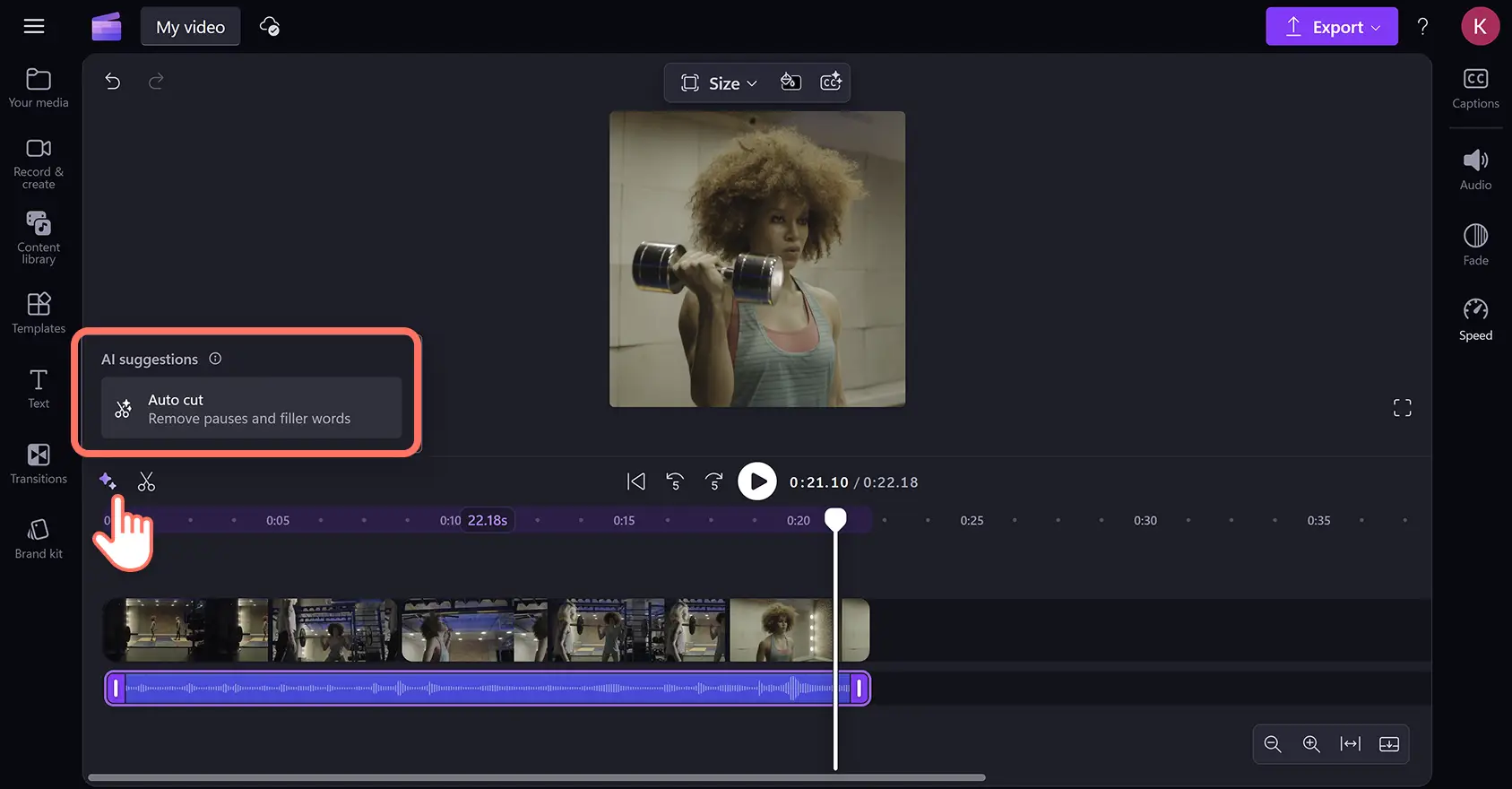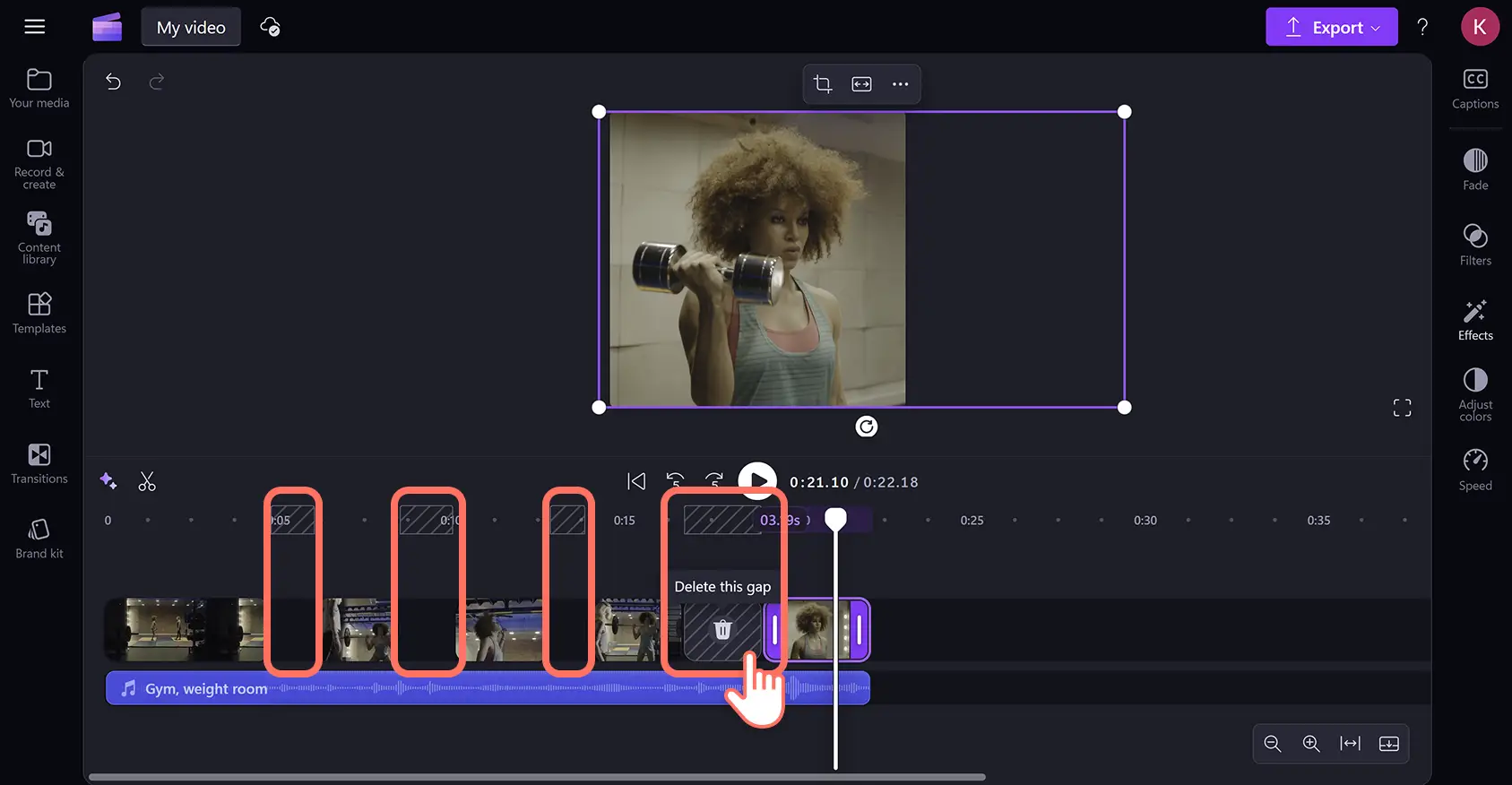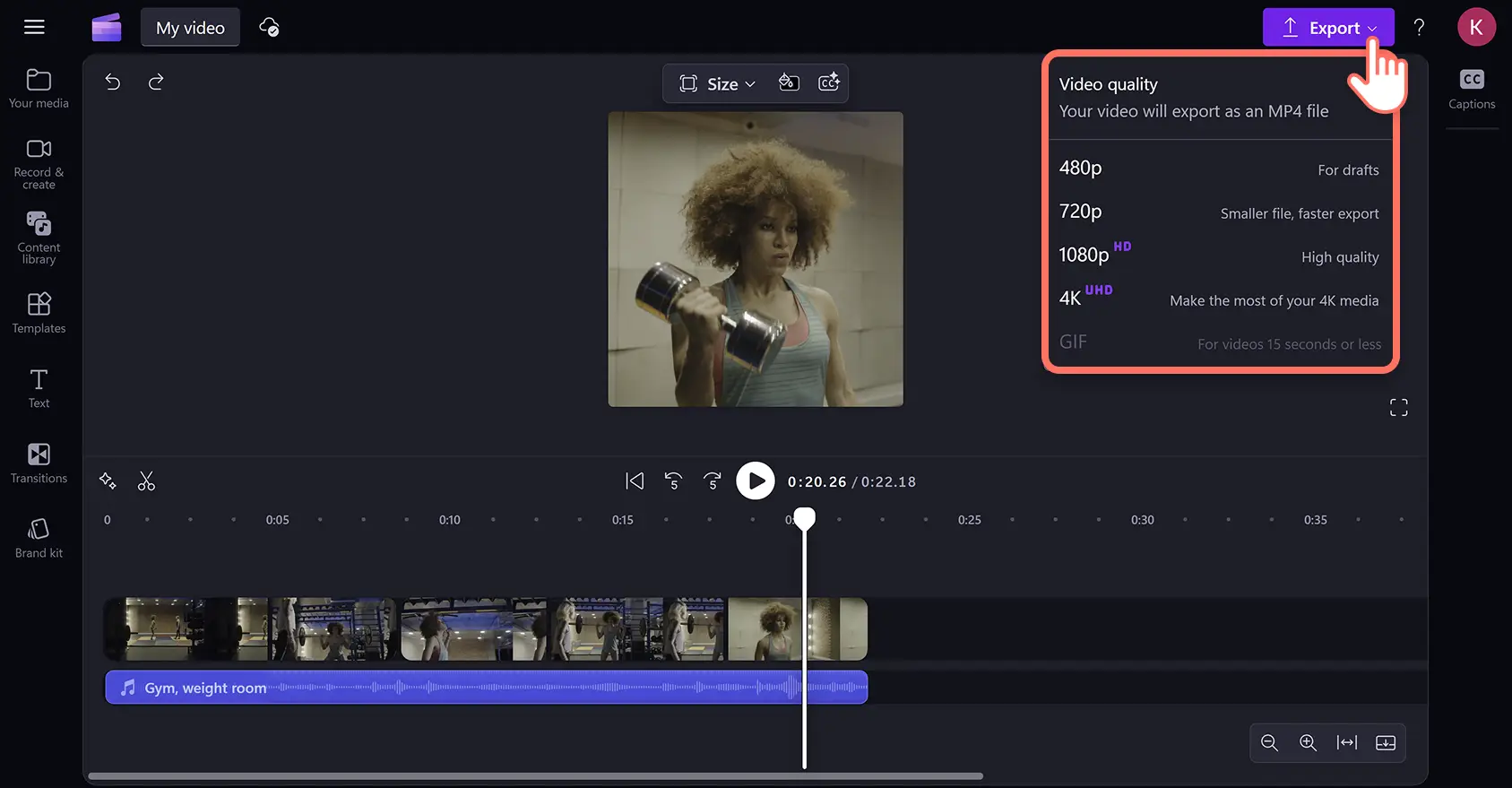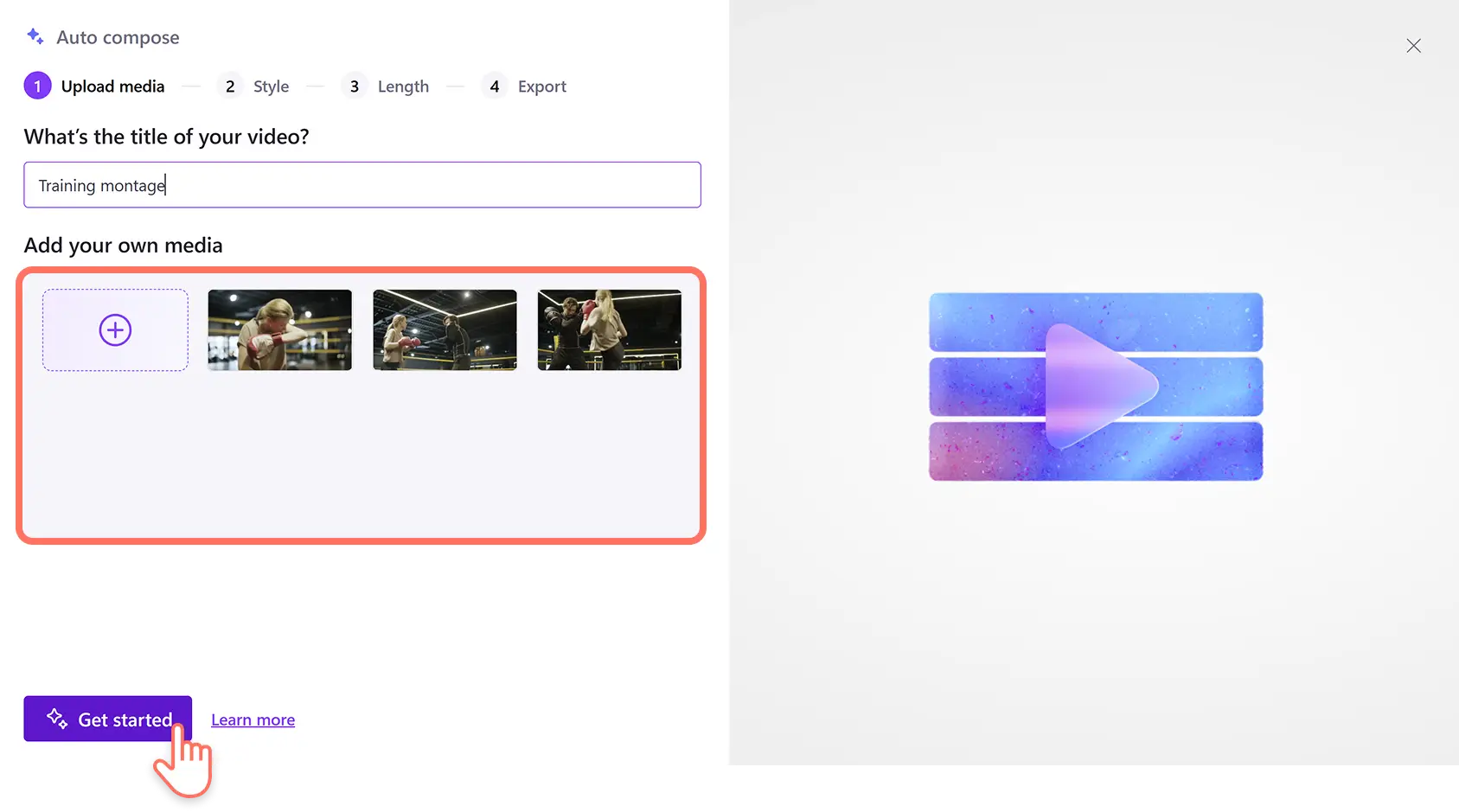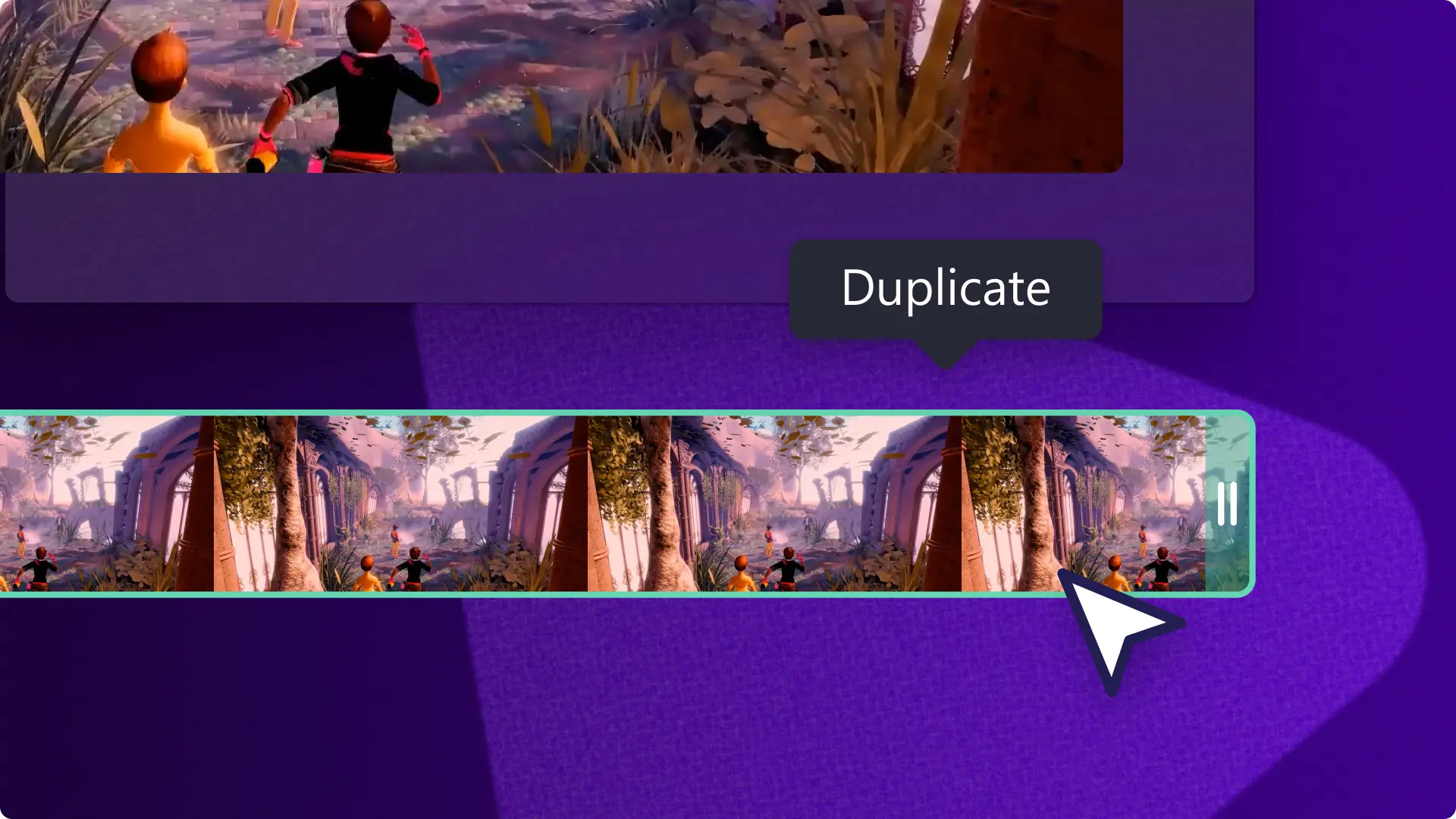โปรดทราบ! สกรีนช็อตในบทความนี้มาจาก Clipchamp สำหรับบัญชีส่วนบุคคล หลักการเดียวกันนี้ใช้ได้กับ Clipchamp สำหรับบัญชีที่ทำงานและโรงเรียน
บนหน้านี้
ตั้งแต่การฉลองวันเกิดและเหตุการณ์สำคัญในชีวิตไปจนถึงชัยชนะในการแข่งขันกีฬาที่น่าจดจำ ย้อนรำลึกถึงช่วงเวลาที่คุณชื่นชอบและโพสต์บนโซเชียลมีเดียเป็นวิดีโอไฮไลต์ที่น่าตื่นเต้น
รวมรูปถ่ายเป็นวิดีโอการนำเสนอภาพนิ่งได้อย่างง่ายดาย หรือจะเปลี่ยนคลิปวิดีโอให้เป็นวิดีโอตัดต่อที่ดึงดูดใจก็ได้ ทำให้วิดีโอโดดเด่นในฟีดด้วยการปรับปรุงด้วย AI, เอฟเฟ็กต์พิเศษ และดนตรีพื้นหลัง
เรียนรู้วิธีการสร้างวิดีโอไฮไลต์และปรับขนาดวิดีโอสำหรับ Instagram Reel ใน โปรแกรมตัดต่อวิดีโอ Clipchamp
วิธีการสร้างวิดีโอไฮไลต์ฟรี
ขั้นตอนที่ 1 นำเข้าคลิปวิดีโอหรือเลือกวิดีโอจากสต็อก
หากต้องการสร้าง Reel ไฮไลต์โดยใช้ฟุตเทจของคุณเอง ให้คลิกที่ปุ่มนำเข้าสื่อในแท็บสื่อ และอัปโหลดไฟล์จากคอมพิวเตอร์หรือเชื่อมต่อกับ OneDrive
หากต้องการสร้างวิดีโอไฮไลต์โดยใช้มีเดียในสต็อก ให้คลิกที่แท็บไลบรารีเนื้อหาในแถบเครื่องมือและเรียกดู วิดีโอปลอดลิขสิทธิ์ตามหมวดหมู่หรือใช้แถบค้นหา
กำหนดอัตราส่วนที่คุณต้องการจากค่าขนาดที่กำหนดไว้แล้วใน เครื่องมือปรับขนาดวิดีโอ โดยคลิกที่ปุ่มขนาดในแถบเครื่องมือแบบลอยตัว แล้วเลือกอัตราส่วน
เมื่อคุณอัปโหลดหรือเลือกคลิปวิดีโอแล้ว ให้ลากแล้วปล่อยลงบนไทม์ไลน์การตัดต่อ
ขั้นตอนที่ 2 ตัดแต่งสื่อให้เหมาะสมกับความยาวของวิดีโอไฮไลต์
เปลี่ยนแปลงระยะเวลาของวิดีโอ Reel ไฮไลต์ให้เหมาะสมกับโซเชียลมีเดียโดยตัดความยาวด้วย เครื่องมือตัดแต่งวิดีโอคลิกที่แอสเซทบนไทม์ไลน์เพื่อไฮไลต์ จากนั้นลากที่จุดจับตัดแต่งไปทางซ้ายเพื่อลดความยาวของวิดีโอ หากคุณตัดฟุตเทจมากเกินไป เพียงแค่ลากที่จุดจับดังกล่าวกลับไปทางขวาเพื่อคืนความยาวของคลิป
และคุณยังสามารถใช้ เครื่องมือแยกในการแบ่งวิดีโอออกเป็นหลายๆ ส่วน เพื่อให้สามารถลบภาพที่ไม่ต้องการหรือเน้นย้ำช่วงเวลาสำคัญในไฮไลต์ได้อีกด้วย ย้ายแถบกรอเวลาไปยังประทับเวลาในวิดีโอที่คุณต้องการตัด จากนั้นคลิกที่ปุ่มแยก (ไอคอนกรรไกร) ที่อยู่ด้านบนของไทม์ไลน์ และคุณยังสามารถคลิกขวาและเลือกตัวเลือกแยกจากเมนูทางลัดหรือใช้ แป้นพิมพ์ลัดโดยกดแป้น S ได้อีกด้วย
ระบุช่วงเวลาที่เงียบและไม่มีการสนทนาที่ไม่พึงประสงค์ในบทสนทนาและเสียงโดยอัตโนมัติด้วย โปรแกรมขจัดความเงียบที่ขับเคลื่อนโดย AI คลิกที่ปุ่มไอคอนประกายไฟบนไทม์ไลน์เพื่อเปิดคำแนะนำจาก AI จากนั้นคลิกที่ปุ่มตัดอัตโนมัติ AI จะสแกนเสียงทั้งหมดในวิดีโอของคุณในการหาช่วงเวลาที่ไม่มีการสนทนาหรือช่วงเงียบที่นานกว่า 3 วินาที เพื่อให้คุณสามารถลบทั้งหมดในครั้งเดียวหรือลบทีละรายการได้
ขั้นตอนที่ 3 ลบช่องว่างระหว่างคลิปวิดีโอ
บางครั้งเมื่อคุณลบและย้ายคลิป อาจเกิดช่องว่างบนไทม์ไลน์ได้ ซึ่งจะเป็นช่องว่างสีดำในวิดีโอของคุณ ระบบจะแสดงช่องว่างขนาดใหญ่โดยใช้พื้นที่ว่างบนไทม์ไลน์พร้อมกับเส้นทแยงมุมบนประทับเวลา
ลบช่องว่างที่ไม่ต้องการได้อย่างง่ายดายด้วย เครื่องมือกำจัดช่องว่างเลื่อนเคอร์เซอร์ของคุณไปที่พื้นที่ว่าง แล้วคลิกที่ตัวเลือกลบช่องว่างนี้ที่ปรากฏขึ้น ซึ่งจะลบช่องว่างโดยอัตโนมัติและจัดเรียงแอสเซทสื่อใหม่ เพื่อจัดแอสแซทให้ชิดกันบนไทม์ไลน์
ขั้นตอนที่ 4 แสดงตัวอย่างและบันทึกวิดีโอไฮไลต์
เมื่อคุณตัดต่อเสร็จแล้ว ให้แสดงตัวอย่างไฮไลต์ทั้งหมดโดยคลิกที่ปุ่มเล่น คลิกที่ปุ่มส่งออกเมื่อคุณต้องการบันทึกและเลือกความละเอียดวิดีโอ
วิธีการสร้างวิดีโอไฮไลต์กีฬาโดยใช้ AI
สร้าง Reel ไฮไลต์กีฬาโดยใช้ โปรแกรมตัดต่อวิดีโอด้วย AI อัปโหลดฟุตเทจวิดีโอ รูปภาพ และสื่ออื่นๆ จากนั้นฟีเจอร์สร้างอัตโนมัติจะสร้างเทมเพลตวิดีโอโดยจัดเรียงสื่อและแนะนำดนตรีและการเปลี่ยนฉาก สำหรับความช่วยเหลือเพิ่มเติม ให้ทำตามขั้นตอนด้านล่าง
ลงชื่อเข้าใช้ Clipchamp แล้วคลิกปุ่มสร้างวิดีโอด้วย AI บนโฮมเพจ
ตั้งชื่อวิดีโอของคุณและอัปโหลดสื่อของคุณ จากนั้นคลิกที่ปุ่มเริ่มต้น
เลือกสไตล์วิดีโอโดยโหวตธีมที่โปรแกรมตัดต่อวิดีโอด้วย AI แนะนำ
กำหนดอัตราส่วนภาพและความยาววิดีโอ
เลือกดนตรีพื้นหลังและฟอนต์ (ไม่บังคับ ขึ้นอยู่กับธีมที่เลือก)
ส่งออกวิดีโอทันทีหรือดำเนินการปรับแต่งต่อในโปรแกรมตัดต่อวิดีโอหลัก
สำหรับความช่วยเหลือเพิ่มเติมในการสร้างไฮไลต์กีฬาโดยใช้โปรแกรมตัดต่อวิดีโอ AI ให้รับชม วิดีโอบทช่วยสอน
วิธีการตัดต่อไฮไลต์ Reel สำหรับ Instagram
สร้างและตัดต่อ Instagram Reel โดยใช้เทมเพลตวิดีโออัตราส่วน 9:16 ทำตามขั้นตอนด้านล่างเพื่อเรียนรู้วิธีการ
เลือกเทมเพลต Instagram Reel โดยคลิกที่แท็บเทมเพลต แล้วเลือกคอลเลกชัน Instagram
เลื่อนดูเทมเพลตหรือป้อนคำสำคัญในแถบค้นหา แล้วคลิกที่ปุ่มใช้เทมเพลต ซึ่งจะเพิ่มวิดีโอที่จัดเรียงไว้ล่วงหน้าโดยประกอบไปด้วยแอสเซท ข้อความ การซ้อนทับ และเอฟเฟ็กต์อื่นๆ บนไทม์ไลน์
เปลี่ยนเทมเพลตเป็นสื่อที่นำเข้าหรือมีเดียในสต็อกโดยลากแล้วปล่อยคลิปใหม่ทับแอสเซทที่มีอยู่ของเทมเพลตบนไทม์ไลน์ โปรแกรมตัดต่อวิดีโอจะปรับขนาดคลิปใหม่ให้พอดีกับอัตราส่วนและความยาวของคลิปเทมเพลตโดยอัตโนมัติ
ปรับแต่งแอสเซทอื่นๆ บนไทม์ไลน์ เช่น ข้อความ เอฟเฟ็กต์ และดนตรี
แสดงตัวอย่างและส่งออก Instagram Reel ไปยังอุปกรณ์ของคุณหรือ OneDrive
สร้างวิดีโอไฮไลต์ที่พร้อมเป็นไวรัลด้วย เครื่องมือสร้าง Instagram Reel
เพิ่มเอฟเฟ็กต์พิเศษให้กับวิดีโอไฮไลต์ของคุณ
เพิ่มเอฟเฟ็กต์เสียงและดนตรีปลอดค่าลิขสิทธิ์
ปรับแต่งวิดีโอไฮไลต์โดยเพิ่ม เอฟเฟ็กต์เสียงคุณภาพสูงและ ดนตรีพื้นหลังปลอดค่าลิขสิทธิ์ เลือกจากดนตรีหลากหลายแนวและธีมมากมาย หรือค้นหาเอฟเฟ็กต์เสียงต่างๆ เช่น เสียงปิง เสียงระเบิด เสียงป๊อป และเสียงอื่นๆคุณยังสามารถ เพิ่มเอฟเฟ็กต์จางหายให้กับเสียง เพื่อสร้างความตื่นเต้นหรือค่อยๆ เพิ่มระดับเสียงสำหรับสร้างความดราม่าได้อีกด้วย
สร้างเสียงพากย์ด้วย AI
สร้างแทร็กการบรรยายที่หลากหลายและครอบคลุมทุกคนสำหรับ Reel ไฮไลต์โดยเพิ่ม เสียงพากย์ AI ที่สมจริงเสมือนมนุษย์ ป้อนสคริปต์ลงในเครื่องแปลงข้อความเป็นคำพูด จากนั้นปรับแต่งภาษา สไตล์เสียง และสำเนียงคุณสามารถปรับแต่งผู้บรรยาย AI เพิ่มได้อีก โดยปรับระดับเสียงและจังหวะ รวมถึงเปลี่ยนอารมณ์เสียงด้วย
สร้างคำบรรยายด้วย AI
ทำให้วิดีโอไฮไลต์เข้าถึงได้และเข้าใจได้มากขึ้นแม้จะปิดเสียงโดยเพิ่ม คำบรรยายอัตโนมัติเปิดใช้งานคำบรรยายอัตโนมัติในคลิกเดียวเพื่อสร้างคำบรรยายทันทีในหลายภาษาเครื่องมือสร้างคำบรรยายด้วย AI จะสร้างคำบรรยายที่แก้ไขได้และดาวน์โหลดได้ไฟล์ถอดเสียงพูดวิดีโอ SRT สำหรับโพสต์วิดีโอบนแพลตฟอร์มอื่น ๆ เช่น YouTube
ใช้การเปลี่ยนฉากระหว่างคลิป
ควบคุมจังหวะและโทนของวิดีโอเมื่อเปลี่ยนคลิปโดยเพิ่ม การเปลี่ยนฉากลากแล้วปล่อยการเปลี่ยนฉากในรูปแบบต่างๆ ตั้งแต่การเบลอง่ายๆ และการกวาดภาพไปจนถึงเอฟเฟ็กต์พิเศษต่างๆ เช่น ภาพเคลื่อนไหวและการแปลงเป็นภาพ 3 มิติใช้การเปลี่ยนฉากประเภทต่างๆ ระหว่างหลายคลิป จากนั้นปรับระยะเวลาให้เหมาะกับวิดีโอทุกแนว
นําเสียงรบกวนพื้นหลังออกด้วย AI
จัดการคุณภาพเสียงโดยอัตโนมัติด้วยการกรองเสียงรบกวนไม่พึงประสงค์ด้วย การตัดเสียงรบกวนที่ขับเคลื่อนโดย AI แยก เสียงออกจากวิดีโอ แล้วเปิดใช้งานเครื่องมือตัดเสียงรบกวนเพื่อตัดเสียงรบกวนพื้นหลัง เช่น เสียงสะท้อนและเสียงถนน เพื่อให้เสียงหลักในไฟล์เสียงชัดเจน
ไอเดียยอดนิยม 6 ประการสำหรับวิดีโอ Reel ไฮไลต์
ไอเดียวิดีโอไฮไลต์สำหรับมือใหม่ที่คุณสามารถโพสต์ในโซเชียลมีเดียได้มีดังต่อไปนี้ คุณยังสามารถใช้ เทมเพลตวิดีโอการนำเสนอภาพนิ่งฟรีเพื่อเริ่มต้นได้เร็วขึ้นอีกด้วย
เหตุการณ์พิเศษ: แสดงความตื่นเต้นของคุณและ หวนนึกถึงเหตุการณ์พิเศษ เช่น งานแต่งงาน คริสต์มาส ปีใหม่ และการเฉลิมฉลองใดๆ ด้วย Reel ไฮไลต์ที่น่าจดจำ
วิดีโอวันเกิด: แชร์ คำอวยพรวันเกิดและมอบของขวัญที่น่าจดจำด้วย การตัดต่อวิดีโอวันเกิดที่สร้างสรรค์และเสมือนจริง
วิดีโอจากแฟนๆ: สนับสนุนนักกีฬา นักดนตรี หรือนักแสดงคนโปรดของคุณด้วยวิดีโอไฮไลต์ แฟนแคมที่กำลังเป็นกระแส
วิดีโอครอบครัว: แสดงความรักและความขอบคุณต่อคนที่คุณรักในวันแม่ด้วย การซ้อนภาพถ่ายเกี่ยวกับแม่
วิดีโอการเล่นเกม: แสดงชัยชนะครั้งใหญ่และความล้มเหลวอย่างแรงจากการเล่นเกมเพื่อสร้างความบันเทิงให้ผู้ชมของคุณได้อย่างง่ายดายด้วย วิดีโอไฮไลต์การเล่นเกม
วิดีโอการเดินทาง: จดจำส่วนโปรดของ วิดีโอบล็อกการเดินทางและวิดีโอช่วงวันหยุดของคุณด้วย Reel ไฮไลต์การเดินทาง
คำถามที่ถามบ่อย
วิธีที่ดีที่สุดในการสร้างวิดีโอไฮไลต์
เริ่มต้นรีลไฮไลต์ด้วยส่วนที่น่าตื่นเต้นที่สุดของวิดีโอของคุณเพื่อดึงดูดความสนใจของผู้ชม จากนั้นแสดงบริบทเพิ่มเติม ตรวจสอบให้แน่ใจว่าคุณได้เพิ่ม การพากย์เสียงที่น่าสนใจเพื่อแสดงบุคลิกและบรรยายเรื่องราว นอกจากนี้ แนวทางปฏิบัติคือการใส่ คำบรรยาย AI เพื่อให้ผู้ชมเข้าถึงไฮไลต์วิดีโอได้มากขึ้นและเพลิดเพลินยิ่งขึ้นแม้จะปิดเสียงหรือเปิดเสียงเบาก็ตาม
วิธีสร้างวิดีโอไฮไลต์บน iPhone
สร้าง ตัดต่อ และปรับปรุงวิดีโอจาก iPhone ของคุณด้วยโปรแกรมตัดต่อวิดีโอ Clipchamp สำหรับ iOSสร้างรีล Instagram ด้วยเทมเพลตวิดีโอ และตัดแต่งวิดีโอให้มีความยาวตามที่คุณต้องการ
ฉันสามารถสร้างเอฟเฟ็กต์ภาพในภาพในวิดีโอไฮไลต์ได้หรือไม่
คุณสามารถวางซ้อนหลายวิดีโอในกรอบเดียวเพื่อสร้าง วิดีโอภาพในภาพสำหรับเครือข่ายโซเชียลมีเดียและแพลตฟอร์มโฮสต์วิดีโอต่างๆ ลากแล้วปล่อยแอสเซทสำคัญและแอสเซทสนับสนุน แล้วใช้เครื่องมือปรับขนาดวิดีโอเพื่อปรับให้ตรงกับอัตราส่วนยอดนิยม
รูปแบบที่ดีที่สุดสำหรับรีลไฮไลต์บน Instagram คือรูปแบบใด
แนวทางปฏิบัติคือการส่งออกรีล Instagram ในรูปแบบ HD 1080p MP4 ในอัตราส่วน 9:16 จากโปรแกรมตัดต่อวิดีโอ Clipchamp
เรียนรู้ทักษะการตัดต่อวิดีโออื่นๆ เช่น การเพิ่มเอฟเฟ็กต์ การสร้างภาพซ้อนและ วิธีการครอบตัดภาพ
สร้าง Instagram Reel ที่ดึงดูดความสนใจได้ฟรีทางออนไลน์ด้วย Clipchamp หรือดาวน์โหลดแอป Microsoft Clipchamp สำหรับ Windows